Aktualizacja oprogramowania układowego

|
Okresowo publikowana jest nowa wersja oprogramowania sprzętowego, wyposażonego w nowe funkcje lub rozwiązania problemów z istniejącymi funkcjami. Jeżeli nowe oprogramowanie sprzętowe jest dostępne, należy postępować zgodnie z poniższą procedurą, aby zaktualizować oprogramowanie urządzenia. Aby zaktualizować oprogramowanie sprzętowe należy się zalogować jako administrator.
|

|
|
Podczas aktualizacji oprogramowania sprzętowego nie należy wykonywać poniższych czynności. Niezastosowanie się do tego zalecenia może spowodować błąd krytyczny.
Wyłączanie głównego zasilania
Odłączenie kabla LAN
Komunikacja (np. drukowanie) z urządzeniem z poziomu innego komputera lub aplikacji*1
Konfigurowanie ustawień uśpienia komputera*2
*1 Podczas aktualizacji oprogramowania sprzętowego w środowisku sieciowym należy upewnić się, że inni użytkownicy nie wykonują operacji, takich jak drukowanie.
*2 Oprogramowanie sprzętowe może nie zostać zaktualizowane prawidłowo, jeśli komputer przejdzie w tryb uśpienia.
|

|
Przygotowania do aktualizacji oprogramowania sprzętowegoPobierz najnowsze oprogramowanie sprzętowe ze strony internetowej firmy Canon (https://global.canon/).
Utwórz kopię zapasową danych urządzenia i ustawień na wypadek, gdyby aktualizacja oprogramowania sprzętowego nie została przeprowadzona prawidłowo.
Uwaga dotycząca procesu aktualizacjiUrządzenie uruchamia się ponownie kilka razy.
Proces aktualizacji zostaje przerwany, jeśli w urządzeniu pozostają zadania.
Ekran jest przełączany kilka razy podczas procesu aktualizacji. Przełączenie ekranu może zająć trochę czasu, ale nie zamykaj przeglądarki, dopóki proces aktualizacji nie zostanie zakończony.
|
Sprawdzanie wersji oprogramowania sprzętowego
Przed aktualizacją oprogramowania sprzętowego i po jej zakończeniu należy sprawdzić wersję oprogramowania sprzętowego urządzenia.
1
Uruchom interfejs Remote UI (Zdalny interfejs użytkownika). Uruchamianie interfejsu Remote UI (Zdalny interfejs użytkownika)
2
Naciśnij na [Monitor stanu/Anuluj] na stronie portalu. Główny ekran Zdalnego interfejsu użytkownika
3
Kliknij na [Informacje o urządzeniu]  [Informacje o Wersji]
[Informacje o Wersji]  i zaznacz [Kontroler].
i zaznacz [Kontroler].
 [Informacje o Wersji]
[Informacje o Wersji]  i zaznacz [Kontroler].
i zaznacz [Kontroler].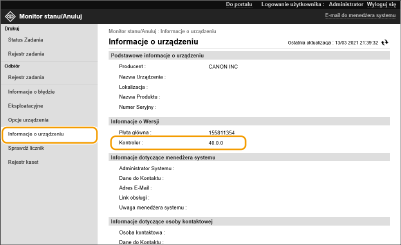
Aktualizacja oprogramowania układowego
1
Uruchom interfejs Remote UI (Zdalny interfejs użytkownika). Uruchamianie interfejsu Remote UI (Zdalny interfejs użytkownika)
2
Naciśnij na [Ustawienia/Rejestracja] na stronie portalu. Główny ekran Zdalnego interfejsu użytkownika
3
Kliknij [Licencja/inne]  [Rejestracja/aktualizacja oprogramowania].
[Rejestracja/aktualizacja oprogramowania].
 [Rejestracja/aktualizacja oprogramowania].
[Rejestracja/aktualizacja oprogramowania].4
Kliknij [Ręczna aktualizacja].
5
Naciśnij na [Wybierz plik], wybierz aktualizację oprogramowania sprzętowego do wykorzystania i naciśnij na [Aktualizacja].
Jeżeli wyświetlony zostanie komunikat <Proces został zatrzymany, ponieważ istnieje jedno lub więcej niedokończonych zadań. Ponownie uruchom urządzenie ręcznie w celu rozpoczęcia procesu. Można zamknąć przeglądarkę.>, zresetuj urządzenie. Wyłączanie/restart urządzenia

|
Aktualizowanie oprogramowania sprzętowego z ekranu głównegoOprogramowanie układowe można również zaktualizować za pomocą opcji <Zaktualiz. opr. ukł.> na ekranie <Ekran główny>, zależnie od regionu. Do wykonania tej operacji wymagane są uprawnienia użytkownika Administrator.
|